邮件中出现乱码的原因及其解决方法
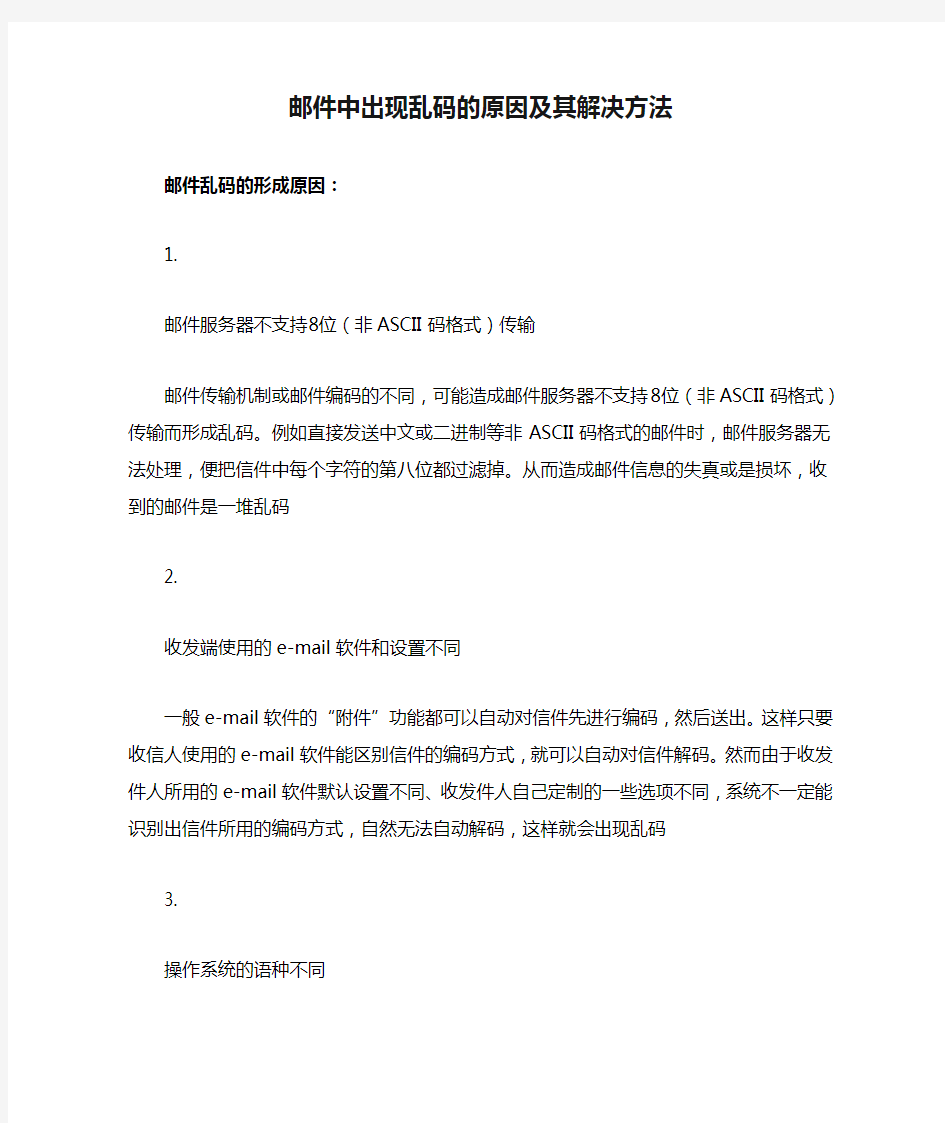

邮件中出现乱码的原因及其解决方法
邮件乱码的形成原因:
1.
邮件服务器不支持8位(非ASCII码格式)传输
邮件传输机制或邮件编码的不同,可能造成邮件服务器不支持8位(非ASCII码格式)传输而形成乱码。例如直接发送中文或二进制等非ASCII码格式的邮件时,邮件服务器无法处理,便把信件中每个字符的第八位都过滤掉。从而造成邮件信息的失真或是损坏,收到的邮件是一堆乱码
2.
收发端使用的e-mail软件和设置不同
一般e-mail软件的“附件”功能都可以自动对信件先进行编码,然后送出。这样只要收信人使用的e-mail软件能区别信件的编码方式,就可以自动对信件解码。然而由于收发件人所用的e-mail软件默认设置不同、收发件人自己定制的一些选项不同,系统不一定能识别出信件所用的编码方式,自然无法自动解码,这样就会出现乱码
3.
操作系统的语种不同
对于中文邮件,如果收件方所用的操作系统是英文环境,而且没有外挂中文系统或未切换为中文编码方式,也会出现乱码。
邮件乱码的解决方法:
可以用压缩程序配合浏览器程序来处理
1.首先选定乱码邮件,打开电子邮件程序工作窗口中的“文件”菜单,执行其中的“属性”指令,打开“属性”对话框,再单击打开其中的“详细资料”选项卡,会看到其中有一个“邮件的源文件”按钮,单击这个按钮打开一个窗口,显示邮件源文件的内容。
2.
用鼠标将这个窗口中所有的内容选定,再按组合键“Ctrl+C”将其拷贝到剪贴板。接着打开文字处理软件,将剪贴板上的内容粘贴到编辑区,最后将相应的内容保存为文本文件,例如01.txt。将这个文本文件的后缀改为“.uue”,即将文件名变为01.uue。点击这个.uue文件,即可启动WinZip程序显示其内容。
3.
启动IE,打开其工作窗口,从WinZip工作窗口中将01.uue文件拖放到浏览器窗口中立刻就会正常地显示出乱码邮件的内容。
中文乱码解决大全
SSH开发过程中的中文问题汇总 作者:Rainisic来源:博客园发布时间:2012-01-11 14:26 阅读:50 次原文链接[收藏] 在使用SSH开发的过程中,我们经常会因为各种各样的中文乱码问题而苦恼。之前开发的过程中遇到过一些,但是都没有记录下来,这次,我就遇到的中文问题进行一个汇总,希望能够对大家有所帮助。 1. 平台环境参数 操作系统:Windows 7 旗舰版64位 JDK版本:JDK 1.6 / JDK 1.7 (此处由于JDK 7 发布不久,所以对两个版本进行测试) 开发环境:Eclipse Java EE Indigo 网站容器:Tomcat 7.0 开发框架: Struts 2.3.1.1-GA Spring 3.1.0-release Hibernate 4.0.0-Final / Hibernate 3.6.9-Final (此处由于Hibernate 4 final 刚刚发布不久,所以对两个版本进行测试) 2. 中文问题汇总 (1)HTML中未指定文件编码 问题描述:在HTML中未指定文件编码,在部分浏览器中将会出现中文乱码。 解决方案:在HTML的head标签中指定文档编码,代码如下(请根据DOCTYPE选择): // HTML 4.01 Transitional
// HTML 5 (2)表单提交使用GET方法 问题描述:在HTML form 中提交表单的时候使用method="get"导致中文乱码。 解决方案:form表单的method设置为post,代码如下:
(3)JSP文件中未指定文档编码类型 问题描述:在JSP文件中未指定JSP文档编码,在浏览器中会出现中文乱码。 解决方案:在JSP文件首部增加指定文档编码的代码,代码如下: <%@ page language="java" contentType="text/html; charset=UTF-8" pageEncoding="UTF-8"%> (4)文件编码不正确 问题描述:由于Java文件、JSP文件等文件编码不正确,导致中文乱码。 解决方案:设置文件的默认编码为UTF-8(如果需要使用其他编码,请确保上述两个编码格式与文件编码相同) 设置方法: 当前文件编码修改:该文件右键→Properties→Resource,右侧Text file encoding→Other →UTF-8 默认文件编码修改: 0. Windows→Preferences 打开Eclipse配置选项窗口。 1. General→Content Type,右侧Text 下面所需要的文件类型Default encoding设置为UTF-8涨模处理方案
梁、柱涨模及蜂窝麻面处理方案 一、柱、梁混凝土涨模的部位及原因分析 1) 柱、梁的模板极易发生涨模。其主要原因: 1.是在浇筑混凝土时,混凝土本身对模板下侧压力较大; 2.是现在浇筑用混凝土多采用泵送混凝土,泵送混凝土的坍落度及流动性都比较大,而一次浇筑砼量又较多较快,造成对模板下侧压力进一步加大; 3.三是有时振捣人员不能按操作规程振捣,这样就极易造成模板发生涨模现象。 2) 柱、梁的二次接槎和模板拼缝处极易发生涨模。其主要原因为: 在二次接槎处浇筑混凝土时残浆没清理干净,致使模板不能与混凝土面拼严。另外,接槎处模板不易加固、模板拼缝处上下或左右模板在制作或安装时模板较难加固也是易发生涨模的一个重要原因。 3 ) 梁的跨中由于不按要求起拱也会发生下沉现象。 4 ) 梁的两侧边中部,特别是周边梁的外侧中部极易发生涨模。其主要原因是:梁的上部有板,在加固梁时上部没法拉紧,中部需要靠撑杆顶撑,而由于在周边梁的外侧只能顶撑在外架上,所以对模板的加固有很大的影响,造成模板加固不牢,致使在浇筑混凝土时发生涨模现象。 5 ) 柱、梁节点处及墙、柱节点处极易发生涨模。其主要原因是:在节点处极易出现缝,而在节点处模板的加固质量难以控制,不是模
板不到边,就是模板相互吃进。另外,在加固时模板背棱或顶杆有时也顶不到位。 二、柱、梁涨模防止措施 1 ) 模板设计及荷载组合: 现在多采用木模系统,由于其技术指标是在材质干燥的情况下测定的,而经水浸泡后其强度等都会有所降低。因此在计算其加固用钢管及对拉螺栓的问距时要比正常的计算减少15~20 %。在考虑混凝土的侧向压力时除按规范计算外,还应考虑浇筑混凝土时的方法及可能发生的意外。 2 ) 对拉螺栓的设置: 对拉螺栓的布置除按计算进行外,还必须结合现场实际情况灵活设置。在柱、梁的对拉螺栓从根部向上1米范围内的对拉螺栓帽用双帽,以加大保险系数。为了有效地控制墙、柱模板加固质量,防止混凝土涨模,在浇筑混凝土时,在距柱、墙模板2 5 0 ~3 0 0 mm处应预埋或钢筋作支脚,以固定模板的对拉螺栓。 3 ) 二次接槎的地方,在支模板前将梁、柱下的残浆、浮浆清理干净;在浇筑混凝土时,在其模板内侧周边固定2 0 mm宽2 0mm厚的木条,使浇筑后的混凝土上形成凸型在支设模板时就能与混凝土面紧密接触,加上有钢筋支脚当对拉螺栓,这就保证了模板不发生涨模现象。 4)在模板拼缝处,基本保证混凝土不发生涨模,确保了混凝土质量。在节点处模板不易加固,而往往在支设模板时又把拼缝留在了
Visio打印乱码和汉字变方框
Visio打印乱码和汉字变方框 大家在把Visio插入到Word中后去打印的时候,有可能会出现以下的问题: 1、把在visio里画的图粘到word,打印文档时老是有一幅图打印不出来,刚开始时是:框里的汉字打印成了问号"?",后来就打印成了"小方格"。 2、Visio画软件的流程图在word中打印汉字显示为空白方格 Visio打印乱码和汉字变方框解决办法: 方法1: Visio对象嵌入其他文档中(如WORD)打印时,出现汉字显示不正常,是Visio对象不能自动正确处理对象坐标单位和图形尺寸变化时文字的缩放和排列,你可将Visio对象保存为WMF或JPG图片,再嵌入其他文档中,可解决该问题.同时,对未安装Visio时,该文档也能正常使用. 方法2: 1.右键查看并记录该对象的大小信息。 2.右键>visio对象>转换>确定 3.重新设置对象大小就ok了。 方法3: 在复制visio图到word中时,采用选择性粘贴 1.若在Visio选择Visio图:选择Visio图形-->切换到Word文档-->菜单"编辑"-->选择性粘贴-->Microsoft Visio 绘图对象-->确定 2.若Visio图形已经在Word中:选择Visio图形-->菜单"编辑"-->复制-->选择性粘贴 -->Microsoft Visio 绘图对象-->确定 方法4: 双击visio图,进入编辑模式;全选所有的图形(Ctrl+A);在选择的图形上点击右键选择“格式”-》“保护”;将“文本”选择框勾选后确定。这样设置之后,你的visio图就能正常打印了。 方法5: 在插入VISIO图与正文之间,多输入一个空行,插完图片后,再把空行删除 方法6: 在编辑模式下画的visio图,绝不会出现小方框的问题。所以对于有问题的visio图,双击visio图,进入编辑模式,在编辑模式下,对此图作任何修改(改变一下字体,里面的图移动一下位置等)再退出编辑模式。
JSP中文乱码的产生原因及解决方案
JSP中文乱码的产生原因及解决方案 在JSP的开发过程中,经常出现中文乱码的问题,可能一直困扰着大家,现在把JSP 开发中遇到的中文乱码的问题及解决办法写出来供大家参考。首先需要了解一下Java中文问题的由来: Java的内核和class文件是基于unicode的,这使Java程序具有良好的跨平台性,但也带来了一些中文乱码问题的麻烦。原因主要有两方面,Java和JSP文件本身编译时产生的乱码问题和Java程序于其他媒介交互产生的乱码问题。首先Java(包括JSP)源文件中很可能包含有中文,而Java和JSP源文件的保存方式是基于字节流的,如果Java和JSP编译成class文件过程中,使用的编码方式与源文件的编码不一致,就会出现乱码。基于这种乱码,建议在Java文件中尽量不要写中文(注释部分不参与编译,写中文没关系),如果必须写的话,尽量手动带参数-ecoding GBK或-ecoding gb2312或-ecoding UTF-8编译;对于JSP,在文件头加上<%@ page contentType="text/html;charset=GBK"%>或 <%@ page contentType="text/html;charset=gb2312"%>基本上就能解决这类乱码问题。 下面是一些常见中文乱码问题的解决方法(下面例子中ecoding采用的是gb2312,也可设为ecoding GBK或ecoding UTF-8): 一、 JSP页面乱码 这种乱码问题比较简单,一般是页面编码不一致导致的乱码,一般新手容易出现这样的问题,具体分以下两种情况: 未指定使用字符集编码 下面的显示页面(display.jsp)就出现乱码:
PDF转Word出现乱码解决方法
工具/原料 Adobe reader/Adobe acrobat pro软件 Solid Converter PDF6/7软件 ABBYY finereader9/10软件 步骤/方法 1首先我们要明白这个转换出乱码是怎么回事? 我们先用Adobe reader或者Adobe acrobat Pro软件打开我们会出现乱码的PDF文件,然后,菜单栏,文件--------属性--------字体项我们可以看到是不是文件内嵌了很多字体。 我们这里找了一个文件为例: 图中本文档中使用的字体就是文件内嵌的字体,由于PDF文件是可以内嵌字体的,所以你打开PDF文件 的时候是先读取内嵌的字体,如果内嵌的字体没有,那么再读取你系统中的字体来显示,然而WORD 文件是直接读取系统中的字体的,那么如果你PDF文件中内嵌的某个或者某些字体在你的操作系统中 没有,那么转换出来的word文件一般都会出现乱码。 2知道了转换后为什么会出现乱码以后,现在我们找一个转换软件来测试转换结
果,这里我们用AnyBizSoft PDF Converter2.5测试。 转换完毕后我们打开得到的word文件看看会不会是乱码? 我截取了其中一个典型的页面,大家可以看看和PDF原文的对比,转换成word后是一堆乱码。 3接下来我们换一个转换软件,我们使用Solid Converter PDF6/7软件。 这款转换软件是灰常强大的一个PDF转换软件,转换效果很好,而且版面也保持的很好。而且在以前 转换的使用过程中发现这个软件可以自动替换一部分PDF内嵌的字体,从而达到解决一些转换文件的 乱码问题,但是这个软件不是能够解决所有的乱码问题,有时候转换出来的还会是乱码。
框架柱涨模原因分析及处理方案
框架柱涨模爆模原因分析及处理方案 一、质量问题概况: 某信号楼二层4/B轴框架柱在混凝土浇筑过程中模板涨裂,造成框架柱变形,局部截面尺寸变大,与设计尺寸偏差较大。如下图: 二、原因分析: 1、在模板安装支设阶段,框架柱模板安装加固方式不正确或不牢固。模板质量差,板拼缝不严密,支撑点数不够,加固螺栓不紧,木楞加固部位不正确,或支撑系统不够稳定都是导致胀模的原因。 2、在混凝土浇筑阶段工人操作不正确。由于本层屋面采用坡屋面,本颗框架柱处于屋脊处高度高达7.5米,混凝土工缺缺乏经验,未使用串筒或溜槽投料,投料口过高,落差较大,致使混凝土的冲击力全部做用在侧模上,模板压力过大造成胀模。或振捣时间过长导致
模板加固螺栓松懈和开裂。 3、人员及管理问题:施工人员操作不当,操作不认真,责任心不强,技术不过关。管理方面管理不到位,制度措施不全,检查执行不足。 三、处理方法 1、处理流程: 技术交底支搭施工脚手架及防护变形部位剔凿冲刷清理刷结合层抹灰养护 2、首先对工人进行安全及技术交底,让工人清楚施工工艺,对不合格部位进行整改并修补,施工过程中做到安全施工。 3、对涨模部位按设计尺寸弹墨线,对墨线外涨模部分混凝土进行人工剔除至墨线部位,做到小锤细凿避免破坏结构钢筋。剔凿过程中禁止使用电锤等电动工具,剔除后表面平整,禁止裸露钢筋,不能有大于1mm的深沟,表面观感达到斩假石的效果。凿完后无松动石子及混凝土颗粒。
3、剔凿完成后用钢丝刷刷掉浮灰及松动的石子,浇水湿润并冲洗干净,刷一层水泥胶浆结合层,用1:2水泥砂浆对剔凿面进行修补,表面压光。待水泥砂浆初凝后包裹塑料薄膜养护,以保证修补质量。
2019-word打开pdf文件乱码-word范文模板 (3页)
本文部分内容来自网络整理,本司不为其真实性负责,如有异议或侵权请及时联系,本司将立即删除! == 本文为word格式,下载后可方便编辑和修改! == word打开pdf文件乱码 篇一:word转pdf出现乱码怎么办 word转pdf出现乱码怎么办 相信大家都遇到过,word转pdf文档时,Word文档不能正确地转换,显示Word文档中的文字位置和外框错乱了,这是为什么呢小编我也遇到过这情况,总结了几个原因:1.可能是你的转换器并不适合转换各种格式的文件。2.你的转换器不是专业的转换器。3.可能是你自己的操作有误。但是如果真的是操作有误的话,那也说明你用的转换器转换起来并不是那么的方便。因为小编我也遇到过上述的情况,于是找到了解决的办法,下面跟大家分享一下,希望能帮助到遇到这样问题的朋友。 1.现在电脑中百度关键词在线PDF转换软件,找到对应转换工具平台,然后在页面“文件格式”一栏中勾选“Word转PDF”。 2.然后在“选择文件”中点击“新建文件”—将文件添加到资料库(在线版支持文件最大限度为2M); 3.现在可以点击“生成Word文档”按钮了,你会看到一个红色的”下载PDF文档”的按钮,单击,然后去下载文件吧。 目前在线版PDF转换器提供免费转换平台,对于想把Office文档转成PDF的用户而言是非常适用的,此外你也可以在线将PDF转换成Word,不过在线版功能毕竟有限,并不支持批量文档转换,这时,我们不妨试用/注册PC版PDF转换成Word转换器,转出来的效果也是非常不错的。 篇二:pdf复制文字乱码解决方法 乱码的原因就是因为内容的编码格式和word规定的不一样,采用“删除内容格式法”,都可以解决乱码的现象。 解决方法: 一、替换格式
钢筋混凝土结构涨模处理方法
混凝土蜂窝、麻面及涨模等问题处理措施 陕西瑞森建筑工程有限公司曲江风景线 一标段工程项目部 2012年3月20日
一、混凝土质量问题现象 在1#楼地下一层西段剪力墙及5#楼地下二层西段剪力墙混凝土施工时均出现了较严重质量问题。1#楼主要表现为:漏浆、烂根、涨模;2#楼主要表现为:涨模。 二、原因分析 (一)、管理因素: a、这段时间施工任务紧张,一味盲目的追求进度,对质量管理有所松懈。 b、管理人员在过程质量检查时,走马观花、敷衍了事,缺乏责任心。 c、对质量管理中的质量验收程序执行不彻底,甚至未执行就开始了下道工序施工。 (二)、技术因素 a、模板支设时未按照或未完全按照既定施工方案进行施工。 b、混凝土浇筑时分层厚度过大、过振。 三、处理措施 (一)、管理措施 a、在思想上加强所有施工参建人员的意识,是每个人时时刻刻都牢记施工质量控制是进度控制、成本控制的前提。 b、加强管理人员在过程检查时的责任心,切实的履行自己岗位职责。采取经济奖惩措施,功必奖过必罚。 c、整顿并坚持报验程序,坚持自检、互检及交接检的三检制度。三检完后按程序进行报验,严禁未经报验程序进入下道工序。 (二)、技术措施
a、技术人员重新对施工专项方案进行审核,结合工程中出现的质量问题改进施工方案和施工工艺,重新制定最适合本工程特点施工方案和施工工艺。 b、组织施工人员学习施工方案及操作工艺,使每个管理人员及每一个操作工人熟练掌握每一个操作步骤和每一个操作细节,做到人人心中有数。四、实施方案 (一)、施工准备 1、拟修补墙、柱的砼蜂窝、麻面、胀模等缺陷部位,大小标记清晰。 2、对施工过程中使用的架子、锤子、铁锤、吊锤、墨斗准备好。 3、对操作施工人员进行施工技术、安全的交底。 4、对施工人员进行技术指导和检查监督工作。 5、要求待修补处的砼强度达到设计强度的85%后,才能进行修补工作。(二)、劳动力准备 施工人员根据缺陷存在的数量,由生产经理合理安排。 (三)、施工方法 1、涨模处理 (1)、先弹垂直线,将涨模一侧混凝土面用钢钎逐层剔凿,用毛刷刷干净,并用水冲洗,使其无松动石子及粉尘。 (2)、检查因涨模是否引起钢筋位移。如果钢筋位移,剔凿的深度应满足钢筋复位后保护层厚度要求,然后进行钢筋复位。重新用毛刷刷干净,并用水冲洗,使其无松动石子及粉尘。 (3)、对修补处涂刷一层用同结构砼相同的水泥做成水泥浆进行界面处理,以使新旧混凝土能结合良好。
打印机打印乱码及打印乱码后解决方法
打印机打印乱码及打印乱码后解决方法 一、问题描述 其实不光是针式打印机,喷墨、激光打印机都会出现打印内容为乱码的现象,虽然打印机类型和工作原理不同,但是产生这个问题的原因大致是相同的。本文以LQ630K, LQ1600K3+,LQ670K+T三款针式打印机为例解释乱码现象产生的原因和解决方法。 二、问题原因,现象,和解决方法 纵观Epson系列针式打印机,打印乱码主要有5个原因,按其发生频率所占的比例由大到小,分述如下: 1、电脑操作系统问题,打印机缓冲区溢出问题。 很多人以为电脑是不会出错的,其实我们的操作系统并不像想像的那么稳定。我们向电脑提交的打印作业有时会在打印管理程序中被堆积起来。电脑处理不过来,会向打印机发送一些混乱的数据,在Window 2000和Windows XP系统中有时甚至重启电脑或者打印机后问题依然存在。 典型表现是:打印机突然打印几行乱码,然后就不工作了。 解决方法:win98下比较简单,win2000和winXP有时会复杂一些。 发送打印作业后,在电脑右下角会冒出来一个打印机的小图标,双击一下,“打印管理器”就出现了。我们可以在这个管理器中控制打印作业的暂停、重启或者清
除。 在win98操作系统中,一般只需要取消所有打印作业,重启打印机一般都可以解决。如图(1): 图(1):在win98系统中删除打印作业 我们有时会发现在Windows 2000和Windows XP操作系统下,有时问题会很“固执”。这时候就需要我们多做一些工作。 首先也应该象在Windows 98下那样,尝试这取消堆积的打印作业,或者再重新启动一下打印机。如果情况不是很严重,可以解决问题。 如图(2):
乱码形成原因及消除方法大全 八
乱码形成原因及消除方法大全八 乱码形成原因及消除方法大全.txt生活,是用来经营的,而不是用来计较的。感情,是用来维系的,而不是用来考验的。爱人,是用来疼爱的,而不是用来伤害的。金钱,是用来享受的,而不是用来衡量的。谎言,是用来击破的,而不是用来装饰的。信任,是用来沉淀的,而不是用来挑战的。乱码形成原因及消除方法大全 2008-01-18 14:08乱码形成原因及消除方法大全当我们浏览网页、打开文档或邮件,运行软件时,经常会看到乱码,通常是由于源文件编码,Windows 不 能正确识别造成的的,也可能是其他原因。乱码给我们带来了太多的烦恼,为了帮助大家彻底摆脱乱码 ,下面我们就来探讨一下乱码的形成原因及其消除方法。 一、乱码有五种类型 常见的乱码,一般可以分成五种类型:第一类是文本/文档文件乱码,这一般是由于源文件编码,与
Windows使用的编码不通用造成的;第二类是网页乱码,形成原因与第一类乱码类似;第三类是Windows 系统界面乱码,即中文Windows的菜单、桌面、提示框等显示乱码,主要是Windows注册表中有关字体的 部分设置不当引起的;第四类是应用程序的界面乱码,即各种应用程序(包括游戏)本来显示中文的地 方出现乱码,形成原因比较复杂,有第二类的乱码原因,也可能是软件用到的中文链接库,被英文链接 库覆盖造成的;第五类是邮件乱码,形成原因也极其复杂。 二、如何消除应用程序的界面乱码? 目前有些软件发行了Unicode版本,这是一种通用的字符编码标准,涵盖了全球多种语言及古文和专 业符号,这种版本的软件运行在任何系统和语言上都不会乱码,如果是非Unicode编码的程序,就会有乱
PDF文件转word文档不乱码的方法
我们在日常的职场办公当中PDF文件是常用的文件格式,PDF文件相比其他文件格式稳定性较高,方便阅读,所以被大家广泛使用。但是PDF格式也有个缺陷就是文件不可以直接修改,那么,如何把PDF文件转换成word文档呢?下面小编给大家分享一个方法。 1.下面这个方法是借助工具来解决的,所以大家需要准备好转换工具。小伙伴们可在百度中搜索关键词PDF转换器,把它给下载好并安装到电脑桌面,为下面的操作做准备。
2.安装完成后,鼠标双击打开PDF转换器,进入操作界面进行功能选择。鼠标点击选中界面上方的【PDF转换】按钮,接下来在选择【PDF转换其他】下拉框中的【文件转word】按钮。 3.接着就需要将转换的PDF文件添加到转换器当中,鼠标点击界面内的添加文件选项。然后会弹出一个对话框,找到PDF文件并用鼠
标双击文件名称,将PDF文件添加到转换器内。 4.文件添加到转换器后,每个人要根据自己的需要,选择转换后word文件的格式以及转换过程中的转换模式。 5.接下来给转换后的文件设置保存路径,鼠标点击界面中输出目
录中的原文件夹选项,这样可以将转换后的文件储存在原文件夹中,这样便于转换后对于文件的查看与使用。 6.这一步是最关键的一步,就是开始操作,点击界面内右下角的开始转换选项,在转换过程中要保持网络状况良好。
7.在等到界面内状态栏中数字变成百分之百时,也就代表PDF文件成功完成了格式地转换。转换结束后,可使用鼠标点击状态栏右侧的小文件夹图标,就能自动将转换后的文件打开,便于对转换后文件的查看与使用。 在以上的文章中,小编将方法操作了一遍,使用PDF转换器很简单,大家安装好PDF转换器之后,按照以上的方法来操作,就可以完成PDF转word了,这个工具在办公中,可以很好的帮助到大家。
【免费下载】MathType中出现乱码的几种情况
MathType中出现乱码的几种情况 越来越多的人在编辑公式时采用MathType来编辑,MathType能够兼容的应用程序也非常多。但是在有些时候也会出现乱码情况,下面本教程就来对MathType中出现乱码的几种情况做一个介绍,给大家做个参考。 一、MathType公式保存为图片格式时有些字符出现乱码 当将MathType保存为EPS(Encapsulated PostScript被封装的PostScript格式)格式的文件或者从Word文档中输出为EPS格式后,将这些图片放到Adobe CS或CC应用程序(比如InDesign,,Photoshop, Illustrator等等)中时会出现一些字符被遗漏的情况。通常情况下求和符号和整数符号会丢失。 原因: Adobe CS和CC这样的应用程序,通过使用其中的PostScript解码器,期望找出它所含有的EPS文件中所使用的PostScrip字体(就像是由MathType产生的一样)。如果没有找到安装的PostScrip字体就会导致遗漏或者不可识别的情况。因此我们推荐在使用MathType生成EPS文件时使用PostScript 字体。 解决方法: 这个几乎没有在MathType 6.7以后的版本中出现。如果不能够及时升级,则可以将默认的Type Symbol 字体用PostScript Euclid Symbol字体来替换或者保存为公式。具体操作如下: Windows中: 默认安装的MathType使用 TrueType字体。其包含的PostScript字体在 C:\Program Files\MathType\Fonts\PostScript或者 C:\Program Files (x86) \MathType\Fonts\PostScript(64位系统中)。你可以在Windows的控制面板中删除MathType的TrueType 字体用MathType的PostScript字体来代替。要删除TrueType字体,只需要选中它们并使用Delete键(或者是“文件”——“删除”)。安装新的字体,“文件”——“安装新字体”。在安装
涨模处理措施
1#楼涨模剔凿处理方案 一、编制说明 经检查发现1#楼有局部涨模现象,为保证结构的安全性及观感效果,特编制此方案。 二、处理措施 2.1、施工准备 2.1.1拟修补墙、柱的砼蜂窝、麻面、胀模等缺陷部位,大小标记清晰。 2.1.2对施工过程中使用的架子、锤子、铁锤、吊锤、墨斗准备好。 2.1.3施工员对操作施工人员进行施工技术、安全的交底。 2.1.4施工员负责对施工人员进行技术指导和检查监督工作。 2.1.5要求待修补处的砼强度达到设计强度的85%后,才能进行修补工作。 2.2、劳动力准备 施工人员根据缺陷存在的数量,由施工员合理安排。2.3、施工方法 涨模部位处理方案:模板拆除后发现混凝土有涨模现象,技术质量人员应及时通知监理工程师到现场查看,监理工程师查看完成后作业人员对涨模部位混凝土进行剔凿,剔凿时
不得损坏结构钢筋,剔凿完成后,经项目部技术人员检查合格,通知监理工程师验收,验收合格后用清水将剔凿部位浇水湿润,用与原结构混凝土所使用的同样的水泥配置1:2~1:2.5的水泥砂浆,于修补前进行调试对比,调试好后将水泥砂浆放入小桶内搅拌均匀,依照漆工刮腻子的方法用刮刀将剔凿面刮平压光,随后按照混凝土养护方法进行养护。 2.3.1首先对待修补部位的松散混凝土进行凿除,做到小锤细凿,避免损伤结构钢筋。 2.3.2对凿除部位用毛刷刷干净,并用水冲洗,使其无松动石子及粉尘。 2.3.3进行支模,要求模板支设牢固,并留设浇筑口和清理口,确保支模时的垃圾能清理干净。清理后及时封堵清理口。 2.3.4对修补处涂刷一层用同砼相同的水泥做成水泥浆进行界面处理,以使新旧混凝土能结合良好。 2.3.5 采用与原混凝土设计强度相同的微膨胀混凝土进行浇筑修补,要求用¢12钢筋仔细捣实。 2.3.6 混凝土终凝后拆模,加强洒水养护,避免新旧混凝土结合处开裂。 2.3.7 对于较轻微的麻面现象,用毛刷刷干净,用水冲洗,使其无松动石子及粉尘后,修补前涂刷同砼标号水泥浆基层或用1:2水泥砂浆进行抹面处理即可,施工完毕终凝
PDF乱码问题
你是否也曾纠结pdf复制到word格式混乱的问题 要做毕设了,要写论文了,可是几乎所有从网上找到的文献资料都是pdf格式的。你想复制其中几段文字到word里面却发现经常出现各式各样格式混乱的问题。比如原来首行有缩进2个字符的现在都是清一色的顶格,而且都不能占满全行,字体和大小也变了。每次都老老实实的手动修改,花费时间和精力,丝毫没有技术含量纯粹的体力劳动。纯手工打造不值得炫耀,老师也不会给你加分。 在几位朋友的启发下自己进行了一番摸索,发现word知识果然博大精深。虽然不能一劳永逸,但是相比原来手工修改的方式还是要方便很多。谈不上自动,半自动范畴还是可以的。解决的办法是: 1、把在本来就应该换行的地方前面做标记比如输入MM(因人而异) 2、然后把所有的换行都去掉。做法是在“编辑”菜单下的“替换”中的“查找内容”输入^p(如果是从网页上粘贴过来的则输入^l),然后在“替换为”里面什么都不输。点全部替换,确定。接着在“查找内容”输入MM(与第1步的对应),在“替换为”里面输入^p。然后就大功告成了,最后再修改一下字体、大小及行间距等。 但是如果每一次粘贴都要修改字体、大小、行间距等毕竟还是比较麻烦。这里介绍一种稍微复杂一点的方法:宏。什么是宏呢?其实就是一个常用的设置或者快捷方式。打个比方就是餐厅里的套餐,你去一个餐厅吃饭的时候只要说牛肉汤套餐就可以了,而不必要说“我要牛肉汤+青菜+鸡蛋+饭”。你设置了一个宏之后,下次只要点一下这个宏,格式就会自动转化为之前相应的设置(比如说一般可以是5号宋体,1.5倍行距,黑色)。那怎么设置宏呢?(以07版word为例) 1、点击“视图”,在活动窗口的最右边有一个“宏”,点击宏下拉菜单里的“录制宏” 2、写个宏的名称以及说明,如果你要多设置几个宏的话最好说明一下这个宏的功能,以防混淆。 3、接下来这几步是为了解决刚才上面提到的pdf转word遇到的问题。步骤与之前介绍的一样。在“编辑”菜单下的“替换”中的“查找内容”输入^p(如果是从网页上粘贴过来的则输入^l),然后在“替换为”里面什么都不输。点全部替换,确定。清空“查找内容”和“替换为”,接着在“查找内容”输入MM(因人而异),在“替换为”里面输入^p。 4、“开始”菜单下的“编辑”里选择“全选”,在开始菜单里设置好字体、字大小、行间距等你希望的参数。 5、回到“视图”最右端“宏”的下拉菜单,点击“停止录制”。 6、接下来开始设置这个宏的快捷键。点击最左上角的office按钮,在右下角有一个“word 选项”,点开后点击里面的“自定义”按钮,点击上方“常用命令”的下拉菜单下的“宏”,选中后点中间的“添加”。点击确定。然后你就会发现在最上方“保存”快捷键和“前进”“后退”快捷键的边上有了一个新的快捷键。这个就是“宏”的快捷键。 以上几步只要一次设置好后就一劳永逸了。
施工中胀模和爆模产生原因和处理措施
施工中胀模和爆模产生原因和处理措施 一、胀模和爆模主要发生在以下几种情况: 1) 地下层墙体浇筑时,支撑及围檩间距过大,特别在模板刚度差时,产生爆模。 2) 墙模板对拉螺栓间距过大,螺栓规格过小时,产生胀模和爆模。 3) 模板拉杆数量不足,混凝土振捣拉杆螺丝崩掉,致使模板爆开。 4) 梁、柱模板卡具间距过大,未夹紧模板或拉杆螺栓配备数量不足,以致局部模 板无法承受混凝土振捣时产生的侧向压力,产生局部爆模。 5) 浇筑楼梯间及电梯间墙体时,混凝土浇筑速度过快、一次浇灌高度过高,造成了胀模或爆模。 6) 工程中多次爆模原因都是因为振动部位过深或已振部位再次振动,振捣过度产生爆模。 7) 操作人员的责任问题。多次出现模板绑扎不牢、支撑不牢而产生的爆模, 这种现象在工程初期出现较多。 8) 门窗洞口内模间对撑不牢固,振捣时模板被挤,偏离正确位置,出现爆模。 9) 柱截面与模板材质选择不匹配的问题。因木模板强度不够,所以柱截面大时不能采用木模板。 10) 木模板反复使用造成模板变形,引起胀模、爆模。本工程中木工班组前期在拆除模板过程中违反规定拆除模板,修复模板时对模板的处理不够,使得随后某些施工部位模板变形严重,虽然管理人员及时发现并进行了处理,但仍有少量部 位有由于模板问题出现胀模等现象。 二、胀模、爆模现象产生原因汇总分析 1 模板方面 模板问题,包括模板本身质量差、强度不够或者模板材质选用不当等。模板支撑问题,包括支撑不牢、支撑点数量不够、支撑方式选用不当等。模板连接问题,包括对拉连接螺栓数量和间距不当等。 2 施工人员问题 包括施工人员操作不当、操作不认真、责任心不强、技术不过关等。 3 管理方面
HP LaserJet 6L 打印机连续打印乱码如何处理
HP LaserJet 6L 打印机连续打印乱码如何处理? 问题背景: 在 Windows 98,2000,NT 或 XP 等操作系统的计算机上,用并口线连接 HP LaserJet 6L 系列打印机打印,打印机不停打印带有乱码的纸张,若重新启动打印机的电源时仍连续打印乱码,无法输出正常的打印作业。 操作步骤: 1.关闭打印机电源,拔下连接打印机和计算机的连接线,按一下打印机面板上的按钮,看打印机能否打印出自检页;如果打印的页面仍不正常,为打印机的硬件故障,建议联系HP 授权的金牌服务中心解决问题; 2.打印机的自检页若能正常打印,则检查打印机和计算机的连接线,建议换用 2 米左右、质量良好的并口线,并确保没有使用转接线、延长线、加密狗、共享器或者其他的中间设备,必要时可以换一条并口线使用测试; 3.为了排除计算机环境的影响,可先升级杀毒软件的版本后给计算机杀毒,也可以换用一台“干净”的计算机重新安装打印机驱动程序打印; 4.在计算机的控制面板里,添加/删除程序窗口中,删除 HP LaserJet 6L 的打印机驱动程序;如果在开始-程序中,存在 HP LaserJet 6L 打印机的程序组,此时也应卸载; 5.安装系统里自带的 HP LaserJet 6L 或 LaserJet III 的打印机驱动程序。在计算机桌面上,开始-设置-打印机中,双击“添加打印机”,使用添加打印机向导,选择本地连接(不要自动检测),端口选择 lpt1,驱动的厂商选择 HP,产品型号里选择 LaserJet 6L/LaserJet III,然后根据提示往下安装; 6.若使用操作系统自带的打印机驱动程序打印无法解决问题时,也可以在惠普的中文网站上下载打印机的驱动程序来安装测试。 常见打印乱码解决方法 在与打印机长期接触的过程中,遇到打印乱码是不可避免的事情;不过面对同样的打印乱码故障,排除解决的办法则不一定完全相同,这是因为引起打印乱码现象的因素有很多,不同因素造成的乱码故障必须采用不同的排除方法,这正所谓乱码排除,各有各招。现在,就让我们一起来看看究竟有哪些招数,能够快速有效地将打印机的乱码故障解决掉! 驱动程序修改法 这种方法通常适用于由打印机驱动程序引起的乱码故障,考虑到打印机驱动程序常常会与某些应用程序共用相同的动态链接文件,因此在对应用程序频繁执
针式打印机为何打印乱码
针式打印机为何打印乱码? -- 以映美GSX-230,FP5400K,FP580K三款针式打印机为例,阐述乱码问题的发生和解决 答: 一、问题描述 其实不光是针式打印机,喷墨、激光打印机都会出现打印内容为乱码的现象,虽然打印机类型和工作原理不同,但是产生这个问题的原因大致是相同的。本文以映美GSX-230,FP5400K,FP580K三款针式打印机为例解释乱码现象产生的原因和解决方法。 二、问题原因,现象,和解决方法 纵观映美系列针式打印机,打印乱码主要有5个原因,按其发生频率所占的比例由大到小,分述如下: 1 电脑操作系统问题,打印机缓冲区溢出问题。 很多人以为电脑是不会出错的,其实我们的操作系统并不像想像的那么稳定。我们向电脑提交的打印作业有时会在打印管理程序中被堆积起来。电脑处理不过来,会向打印机发送一些混乱的数据,在window2000和windowsXP系统中有时甚至重启电脑或者打印机后问题依然存在。 典型表现是:打印机突然打印几行乱码,然后就不工作了。 解决方法:win98下比较简单,win2000和winXP有时会复杂一些。 发送打印作业后,在电脑右下角会冒出来一个打印机的小图标,双击一下,打印管理器就出现了。我们可以在这个管理器中控制打印作业的暂停、重启或者清除。 在win98操作系统中,一般只需要取消所有打印作业,重启打印机一般都可以解决。如图一: 图一:在win98系统中删除打印作业
我们有时会发现在win2000和winXP操作系统下,有时问题会很"固执"。这时候就需要我们多做一些工作。 首先也应该象在win98下那样,尝试这取消堆积的打印作业,或者再重新启动一下打印机。如果情况不是很严重,可以解决问题。 如图二: 图二:在windows2000和windowsXP系统下,清除已经发送的打印文档。与win98的打印管理器相比,只是界面略有不同,位置和功能是相同的。 针对于普通的使用者来说,有时重启系统(电脑、打印机)是最简单的解决问题的方法。因为在系统重启的过程中会自动执行初始化各子系统,清除内存等一系列操作。省去了我们手工进行系统故障排除等麻烦事。 然而我们有时会发现,重新启动打印机后,打印机会奇怪地马上接着打印乱码。而这时在打印管理器中打印作业已经消失。其实,打印作业依然存在,只不过电脑的CPU把它处理完成后就存放在了硬盘上,由硬盘直接经由内存发送到打印机。也就是说,作业还在硬盘上。 这时候就需要我们多做一些工作了:请点击"控制面板"-〉"管理工具"-〉"服务",(如图三)。 图三:在window2000中找到"服务"列表
CAD乱码解决
在AutoCAD里中文显示为乱码,一般是有2个原因:一是没有定义中文字体,这会在使用单行文字命令或修改标注添加中文时候显示一连串“?”;另外一个原因就是在打开别人图纸的时候,如果别人使用了一种你的系统内没有安装的字体,而你在AutoCAD提示你选择适配字体时又直接跳过,那么所有没有正确适配的字体都会显示成乱码,最典型的是日文。 对于第一种情况,解决起来很简单,只需要正确定义中文字体即可,推荐使用符合国标的GB工程字体。具体设置如下: 选择【格式】|【文字样式】菜单项,弹出【文字样式】对话框,在【字体】选项中选择【使用大字体】复选框,此时【大字体】下拉列表框由虚变实,在【SHX字体】下拉列表框中选择gbeitc.shx或者gbenor.shx,在【大字体】下拉列表框中选择gbcbig.shx,其他设置不变,单击【应用】按钮后再单击【取消】按钮,完成中文字体设置。其中中文长仿宋字体是gbcbig.shx,英文及数字使用斜体是gb eitc.shx或正体是gbenor.shx。 对于第二种情况,一个简便的解决办法是当提示你选择适配字体时候,对于每一种没有的字体都选择gbcbig.shx,一般都能解决问题。如果问题依旧,可以如上述方法调出【文字样式】对话框,在【样式名】下拉列表框中选择每一种文字样式,都把它们按照上面的设置修改过来,这样大部分的乱码问题都可以解决。 轻松解决AutoCAD文字的乱码问题
2006-01-03 10:54作者:水瓶原创出处:天极设计在线责任编辑:Shiny 经常接触CAD图纸的朋友们会发现,下载到的图纸打开以后经常出现文字的乱码问题,有的时候文字全部显示为问号,给我们的工作带来了不少麻烦。怎么解决这样的问题呢? 看下面这个图,这是在AUTOCAD中的一行文字,不要误会哦,这可不是日语,而是显示错误的乱码。 如果只是想知道某一行文字的内容的话,双击编辑文字或者在选中文字后按“Ctrl+1”打开对象特性管理器,都可以达到查看文字内容的目的。 其实出现这样的问题的原因是因为在不同的电脑上做图时使用了不同的字体,如果在制图的时候使用通用的字体就很容易避免这种问题的发生,可是问题已经发生了总要想个解决的办法让字体正常的显示出来吧: 打开一个可以正常显示文字的DWG文件,复制一行能够正常显示的文字到有乱码问题的图纸之中:
解决PDF乱码问题
解决Adobe Acrobat7[1].0打开早期版本PDF文件出现乱码的方法 解决Adobe Acrobat7.0打开早期版本PDF 文件出现乱码的方法 本人在用Adobe Acrobat7.0(Acrobat Reader7.0)打开Adobe Acrobat 早期版本制作的PDF文件时,由于高端版本的兼容性差,经常出现乱码,为解决这一问题,本人经过尝试,发现可以利用Office 2003 中的Microsoft Office Document Imaging 组件来实现PDF 由Adobe Acrobat早期版本转化到Adobe Acrobat7.0制作的PDF文件,现将这一方法进行简单介绍。转换方法如下: 1. 安装Microsoft Office Document Image Writer 如果你是完全安装Office 2003,这一步可以省略。如果不是这样,请使用Office 2003安装光盘中的“添加/删除组件”更新安装该组件,选中“Office 工具Microsoft DRAW转换器”。这样将在你的打印机中添加了一个名为“Microsoft Office Document Imaging”的打印机。该打印机仅在word2003 中可用,其他版本没有Microsoft Office Document Image Writer。当然 你也许可以用Office 2003 安装光盘中的“添加/删除组件”在低端版本上安装Microsoft Office Document Image Writer打印机,这个我没试过,因我使用的微机全部安装的是Office 2003。 2. 将PDF文件转化为MDI 文件 用低端Adobe Acrobat(或Adobe Reader)打开想转换的PDF文件,在窗口中选择“文件→打印”菜单,在打开的“打印”窗口中将“打印机”栏中的名称设置为“Microsoft Office Document Image Writer”,选中“打印到文件”确认后就可以将该PDF文件输出为MDI 格式 的虚拟打印文件。 3. 转化为Adobe Acrobat7.0文件 找到刚才形成的MDI 文件(一般保存在低端版本安装目录下的reader 文件夹中或者通过搜索可以找到),用鼠标右键点击该MDI 文件,选择“转化为Adobe PDF”,运行Adobe Acrobat7.0转化,10分钟的时间可以搞定一个20M 的文件。 需要说明的是,对PDF文件的这种转化,原文件转换后会稍微改变原来的文件页面设置,但转化后新形成的PDF文件可以大大压缩,可以节省原文件一半的空间。由于论坛会员多 数使用Adobe Acrobat7.0(Acrobat Reader7.0)打开PDF文件,请上传文件的会员注意,如果 你上传的PDF文件是早期版本制作的,请先将文件转化后再上传,以免乱码。 4. 安装Adobe reader早期的版本,Acrobat Reader4.0,即可阅读早期的稳定,即通过适配当时文档的软件等级来实现去除乱码,这个方法最快捷,不过切记先装底版本4.0后再装高版本,软件可以同时存在,我有4.0软件(zhong_nov)
打印机打印出现乱码
打印机为何打印乱码?打印乱码后如何解决? 一、问题描述 其实不光是针式打印机,喷墨、激光打印机都会出现打印内容为乱码的现象,虽然打印机类型和工作原理不同,但是产生这个问题的原因大致是相同的。本文以LQ630K, LQ1600K3+,LQ670K+T 三款针式打印机为例解释乱码现象产生的原因和解决方法。 二、问题原因,现象,和解决方法 纵观EPSON系列针式打印机,打印乱码主要有5个原因,按其发生频率所占的比例由大到小,分述如下: 1 电脑操作系统问题,打印机缓冲区溢出问题。 很多人以为电脑是不会出错的,其实我们的操作系统并不像想像的那么稳定。我们向电脑提交的打印作业有时会在打印管理程序中被堆积起来。电脑处理不过来,会向打印机发送一些混乱的数据,在window2000和windowsXP系统中有时甚至重启电脑或者打印机后问题依然存在。 典型表现是:打印机突然打印几行乱码,然后就不工作了。 解决方法:win98下比较简单,win2000和winXP有时会复杂一些。 发送打印作业后,在电脑右下角会冒出来一个打印机的小图标,双击一下,打印管理器就出现了。我们可以在这个管理器中控制打印作业的暂停、重启或者清除。 在win98操作系统中,一般只需要取消所有打印作业,重启打印机一般都可以解决。如图一: 图一:在win98系统中删除打印作业 我们有时会发现在win2000和winXP操作系统下,有时问题会很"固执"。这时候就需要我们多做一些工作。 首先也应该象在win98下那样,尝试这取消堆积的打印作业,或者再重新启动一下打印机。如果情况不是很严重,可以解决问题。 如图二:
图二:在windows2000和windowsXP系统下,清除已经发送的打印文档。与win98的打印管理器相比,只是界面略有不同,位置和功能是相同的。 针对于普通的使用者来说,有时重启系统(电脑、打印机)是最简单的解决问题的方法。因为在系统重启的过程中会自动执行初始化各子系统,清除内存等一系列操作。省去了我们手工进行系统故障排除等麻烦事。 然而我们有时会发现,重新启动打印机后,打印机会奇怪地马上接着打印乱码。而这时在打印管理器中打印作业已经消失。其实,打印作业依然存在,只不过电脑的CPU把它处理完成后就存放在了硬盘上,由硬盘直接经由内存发送到打印机。也就是说,作业还在硬盘上。 这时候就需要我们多做一些工作了:请点击"控制面板"-〉"管理工具"-〉"服务",(如图三)。 图三:在window2000中找到"服务"列表 接着打开服务列表,在Windows服务列表中选择print spooler服务,并且中止此项服务。如图四
